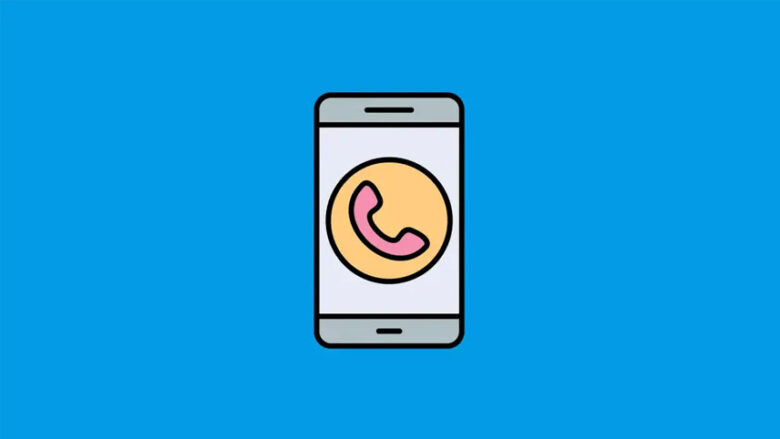عدم نمایش نام مخاطبین هنگام تماس در گوشیهای شیائومی، سامسونگ یا دیگر برندهای اندرویدی، یکی از آزاردهندهترین مشکلاتی است که ممکن است با آن مواجه شوید. در این مطلب میخواهیم ببینیم دلیل نشان ندادن اسم مخاطب چیست و چگونه میتوان آن را برطرف کرد.
گوشیهای اندروید و بهخصوص گوشیهای شیائومی، در برخی از مواقع با باگهای نرمافزاری عجیب و غریبی روبهرو میشوند که در عملکرد دستگاه و تجربه کاربری، تاثیر منفی میگذارد. مشکل عدم نمایش مخاطبین، یکی از همین مشکلات است. این مشکل در دفترچه تلفن گوشی ظاهر میشود و راهحلهای خود را دارد. اما در کنار آن، عدم نمایش نام مخاطبین هنگام تماس در گوشیهای شیائومی یا سامسونگ، یک مشکل عجیب دیگری است که در این مطلب پلازا قصد داریم به نحوه برطرف کردن آن بپردازیم.
فهرست مطالب:
عدم نمایش نام مخاطبین شیائومی، سامسونگ و هواوی هنگام تماس یا پیامک
بهطور کلی، چند دلیل برای نشان ندادن اسم مخاطب در تماس شیائومی وجود دارد. از تنظیمات نادرست گرفته یا دادههایی که دچار آسیب شدهاند. ما در ادامه چند راهکار کاربردی را برای حل کردن مشکل عدم نمایش نام مخاطب در لیست تماس شیائومی، ارائه کردهایم.
۱. دسترسی برنامه Phone/Dialer را بررسی کنید
اولین کاری که باید انجام دهید این است که دسترسی برنامه تماس را بررسی کنید. اگر اپلیکیشن تماس گوشی، اجازه دسترسی به مخاطبین را نداشته باشد، هنگام تماس قادر نخواهد بود نام تماس گیرنده را بهشما نشان دهد. پس در قدم اول مطمئن شوید که برنامه چنین دسترسی دارد.

برای انجام این کار، به تنظیمات گوشی رفته و Apps را انتخاب کنید. سپس برنامه تماس تلفنی گوشی را انتخاب کرده و در صفحه بعدی روی Permissions بزنید. حالا Contacts را انتخاب و آن را روی Allow بگذارید.
۲. برنامه پیش فرض تلفن را تنظیم کنید؛ عدم نمایش نام مخاطبین شیائومی هنگام تماس
کار بعدی پس از مجوزهای ذکر شده، تغییر برنامه پیش فرض تلفن (Dialer) است. این را میتوان در تنظیمات سیستم، در زیر برنامهها انجام داد. اگر از برنامهای استفاده میکنید که از قبل گزینه پیش فرض است، این نباید چندان مهم باشد. با این حال، اگر از یک برنامه شخص ثالث برای برقراری تماسهای استاندارد استفاده میکنید، آن را به عنوان پیش فرض تنظیم کنید.
در اینجا نحوه انتخاب برنامه پیش فرض برای تماسهای تلفنی در دستگاه Android خود آورده شده است:
- مجدداً به Settings > Apps & Notifications بروید.
- اکنون باید برنامههای پیش فرض را در قسمت Advanced ببینید.
- پس از رسیدن به آنجا، برنامه تلفن یا شمارهگیر دلخواه خود را به عنوان برنامه پیشفرض تنظیم کنید.

- در اکثر پوستههای اندرویدی دیگر، باید همه برنامه ها را باز کنید.
- روی منوی ۳ نقطه ضربه بزنید و برنامههای پیش فرض را انتخاب کنید.
- برنامه تلفن یا شمارهگیر دلخواه خود را به عنوان برنامه پیشفرض تنظیم کنید.
- دستگاه خود را مجددا راه اندازی کنید و با یک تماس دریافتی تست کنید تا ببینید آیا مشکل همچنان وجود دارد یا خیر.
۳. حافظه پنهان و دادهها را از برنامه Phone/Dialer پاک کنید
میتوانید برای حل مشکل عدم نمایش نام مخاطب در لیست تماس شیائومی، حافظه پنهان و دادهها را از برنامه Phone/Dialer که برای برقراری و دریافت تماس استفاده میکنید، پاک کنید. اگر این یک برنامه سیستمی است، میتوانید بهروزرسانیها را نیز حذف نصب کنید (عموماً بازنشانی کارخانهای برای هر برنامه) و دوباره امتحان کنید. هر دو مرحله در این سناریو توصیه میشود و هر دو مشکل برای کاربران برطرف شده است.
در اینجا نحوه پاک کردن حافظه پنهان و دادهها از برنامه تلفن برای حل مشکل عدم نمایش شماره مخاطبین هنگام تماس شیائومی آمده است:

یک بار دیگر، به لیست همه برنامهها بروید و Phone/Dialer را باز کنید.
- برای حل مشکل عدم نمایش مخاطبین در گوشی شیائومی، روی Storage ضربه بزنید.
- روی Clear Storage (پاک کردن دادهها) ضربه بزنید و تایید کنید.
- دستگاه خود را مجددا راه اندازی کنید و برنامه را اجرا کنید.
- همه مجوزها را اعطا کنید.
و در اینجا نحوه حذف به روز رسانیها از برنامه پیشفرض Phone/Dialer آمده است:
- همان مسیر مرحله قبل را دنبال کنید و Phone/Dialer را باز کنید.
- روی منوی ۳ نقطه ضربه بزنید و روی Uninstall updates ضربه بزنید.
- دستگاه خود را مجددا راه اندازی کنید و پس از به روز رسانی برنامه، آن را بررسی کنید.
از طرف دیگر، میتوانید برای حل مشکل عدم نمایش نام مخاطبین در پیامک شیائومی، تنظیمات شبکه را در تلفن Android خود بازنشانی کنید. و اگر این کمکی نکرد، میتوانید یک قدم فراتر بروید و بازنشانی کامل کارخانه را انجام دهید.
۴. مخاطبین را همگامسازی کنید
اگر مشکل نشان ندادن اسم مخاطب در تماس هنوز حل نشده است، ممکن است دلیل آن عدم همگامسازی مخاطبین گوشی شیائومی یا سامسونگ باشد. در این صورت اصلا گوشی لیست مخاطبین را همگامسازی نمیکند و نام تماسگیرنده هم نشان داده نمیشود. این مشکل بیشتر زمانی پدید میآید که از مخاطبین خود در حساب گوگل بکاپ گرفته و در حالت استفاده از یک گوشی جدید باشید.
برای حل این مشکل باید در گوشیهای سامسونگ از تنظیمات به Accounts and backup بروید و Manage accounts را انتخاب کنید. سپس روی حساب کاربری گوگل خود بزنید. در صفحه بعد، Sync account را انتخاب کنید و سپس مطمئن شوید که گزینه Contacts فعال است.

در گوشیهای شیائومی با دنبال کردن مراحل زیر میتوانید به این صفحه برسید:
- از تنظیمات به Additional settings بروید
- روی Accounts & sync بزنید
- اکانت گوگل خود را انتخاب کنید
- گزینه Contacts را فعال کنید
۵. مخاطب را حذف و دوباره اضافه کنید
اگر گوشی شما نام تنها یک مخاطب را نشان نمیدهد، بهاحتمال زیاد مشکل از یک کاراکتر خاص در نام همان مخاطب است. در این صورت میتوانید با حذف کردن مخاطب و اضافه کردن مجدد آن، مشکل را حل کنید. برای انجام این کار، به برنامه مخاطبین بروید و روی نام مخاطب مدنظر بزنید. سپس روی سهنقطه بالای سمت راست صفحه زده و گزینه Delete را انتخاب کنید.

حالا مخاطب را دوباره اضافه کنید و این بار مطمئن شوید که از کاراکترهای خاص استفاده نمیکنید. ببینید مشکل حل میشود یا خیر.
۶. بهروزرسانی برنامه Phone برای حل مشکل عدم نمایش نام مخاطب در لیست تماس شیائومی
برخی اوقات ممکن است برنامه Phone گوشی دچار یک باگ نرمافزاری شده باشد. در این صورت میتوانید با بروزرسانی آن به آخرین نسخه، مشکل را حل کنید. بهخصوص اگر مدت طولانی است که این برنامه را آپدیت نکردهاید. این موضوع در قبال گوشیهای سامسونگ که از برنامه Samsung Phone استفاده میکنند نیز صادق است.
۷. در حالت Safe Mode بوت کنید
در برخی مواقع، اپلیکیشنهای متفرقهای که روی گوشی نصب میکنید، مثل برنامههای تلفن، ممکن است در عملکرد دستگاه اختلال ایجاد کنند و دلیل نشان ندادن اسم مخاطب در تماس شیائومی نیز همین موضوع باشد.
بنابراین، برای تعیین اینکه آیا برخی از برنامه های شخص ثالث باعث این مشکل شده اند یا خیر، باید گوشی را در حالت Safe Mode راه اندازی کنید. اگر نام تماسگیرنده را میبینید و مشکل حل شده است، همه برنامههای شخص ثالث را که ارتباطی با تماسها دارند، حذف کنید.

در اینجا نحوه بوت شدن در حالت ایمن در اندروید آمده است:
- دکمه پاور را فشار داده و نگه دارید تا منوی پاور ظاهر شود.
- روی نماد خاموش کردن ضربه بزنید و نگه دارید تا پاپ آپ ظاهر شود. باید در مورد حالت ایمن به شما اطلاع دهد و گزینههایی را برای ورود به حالت ایمن یا لغو عمل ارائه دهد.
- روی OK ضربه بزنید تا به حالت ایمن راه اندازی کند.
- هنگامی که دستگاه به حالت Safe mode در اندروید راهاندازی شد، نوار Safe mode را در پایین صفحه خود مشاهده خواهید کرد.
- اگر مشکل تکراری در حالت بیصدا را مشاهده نمیکنید، فقط گوشی خود را ریستارت کنید.
- به برنامهها>همه برنامهها بروید و همه برنامههای اخیراً نصب شده را که ارتباطی با تماسها دارند، حذف نصب کنید.
۸. تنظیمات برنامه تلفن را بازنشانی کنید؛ عدم نمایش نام مخاطبین شیائومی هنگام زنگ
اگر تماسهای دریافتی شما پس از مرحله قبل در اندروید نامی نشان نمیدهند، حتما تنظیمات برنامه را بازنشانی کنید. این اقدام تمام تنظیمات مجوز را برای همه برنامههای نصب شده و غیرفعال شده مجدداً راهاندازی میکند و برنامههای پیشفرض را بازیابی میکند. هیچ داده برنامه ای را از دست نخواهید داد، بنابراین نگران این موضوع نباشید.

در اینجا نحوه بازنشانی تنظیمات برنامه آمده است:
- یک بار دیگر، به تنظیمات > برنامهها > همه برنامهها بروید.
- روی منوی ۳ نقطه ضربه بزنید و Reset app preferences را انتخاب کنید.
- دستگاه خود را مجددا راه اندازی کنید.
سخن پایانی
عدم نمایش نام مخاطبین هنگام تماس در شیائومی یا سامسونگ میتواند مشکل بسیار آزاردهندهای باشد؛ با این حال، با استفاده از روشهای بالا میتوانید در بسیاری از مواقع دلیل پدید آمدن این مشکل را پیدا و آن را برطرف کنید. امیدواریم که این مطلب برای شما مفید واقع شده باشد. با تشکر از شما که مطالعه کردید و فراموش نکنید که نظرات خود را در بخش نظرات پلازا به اشتراک بگذارید.